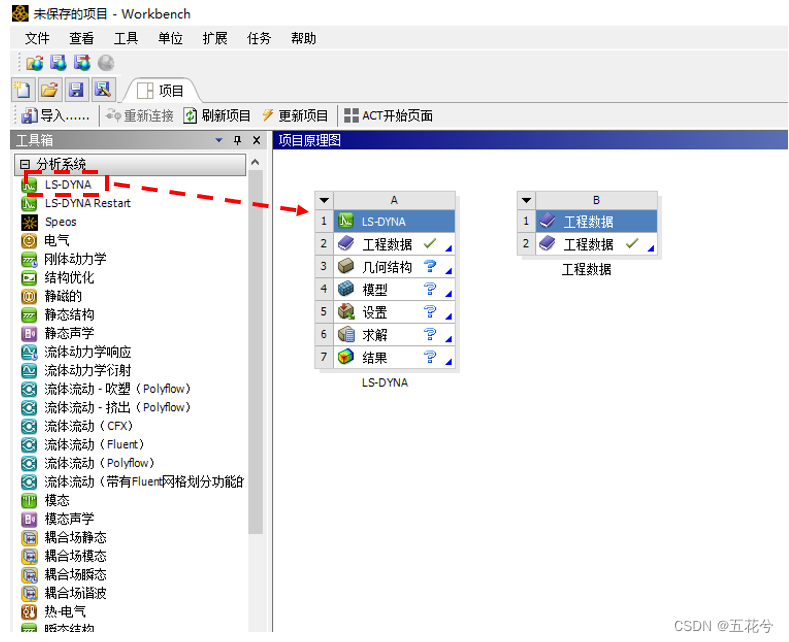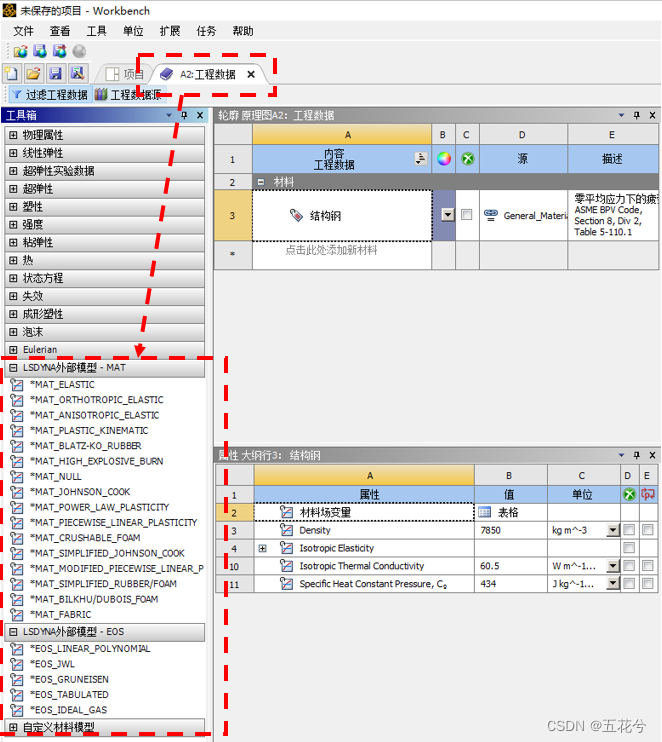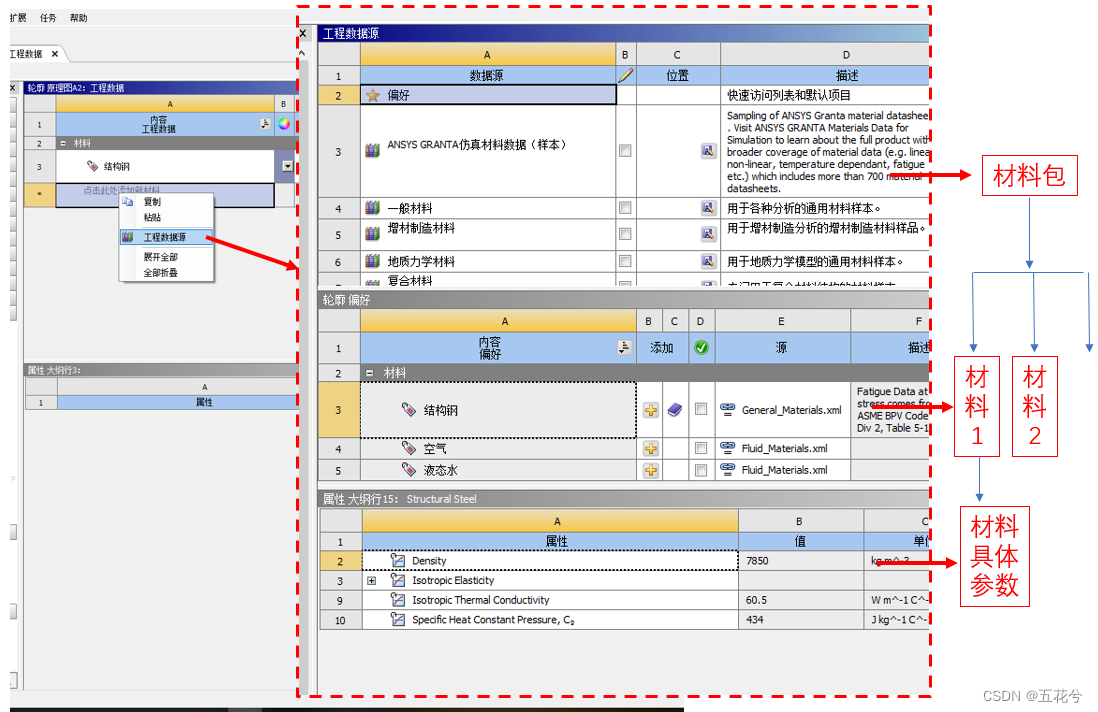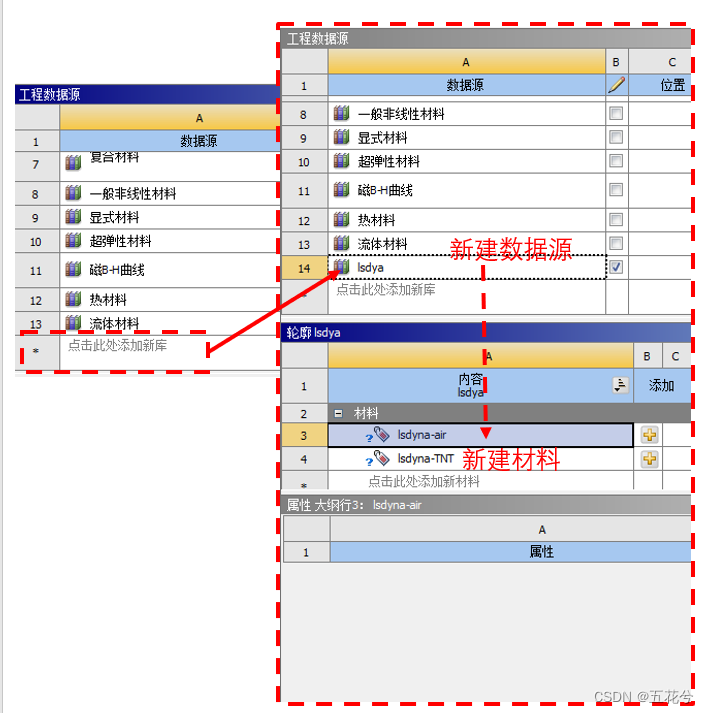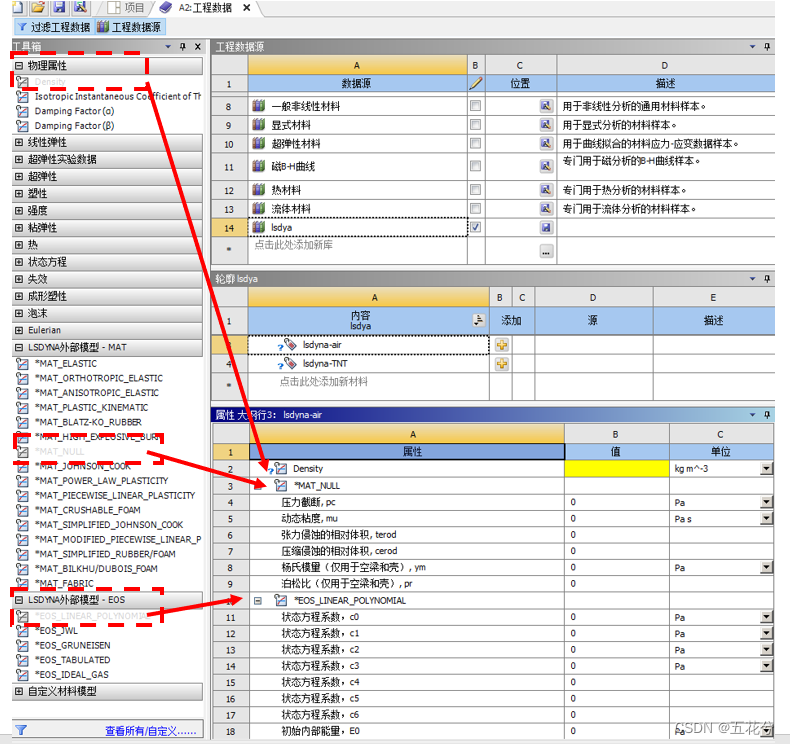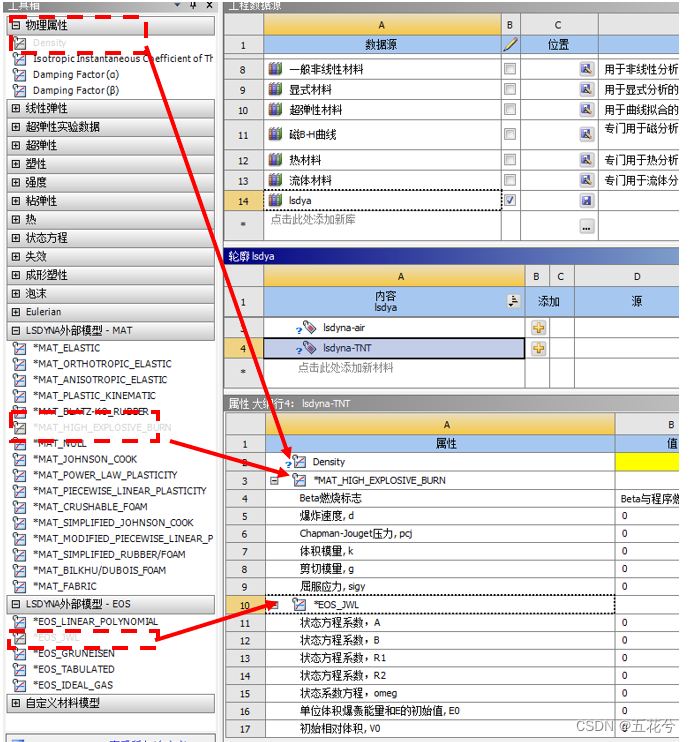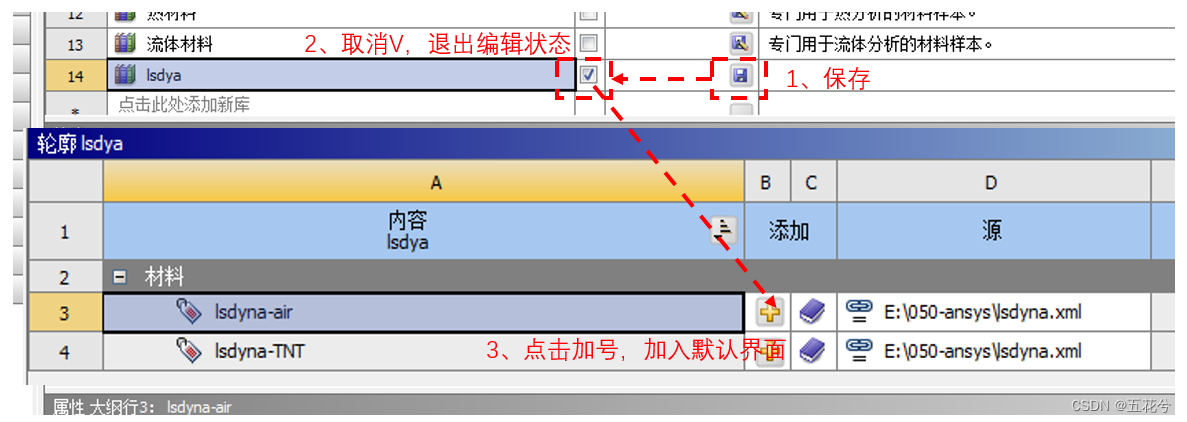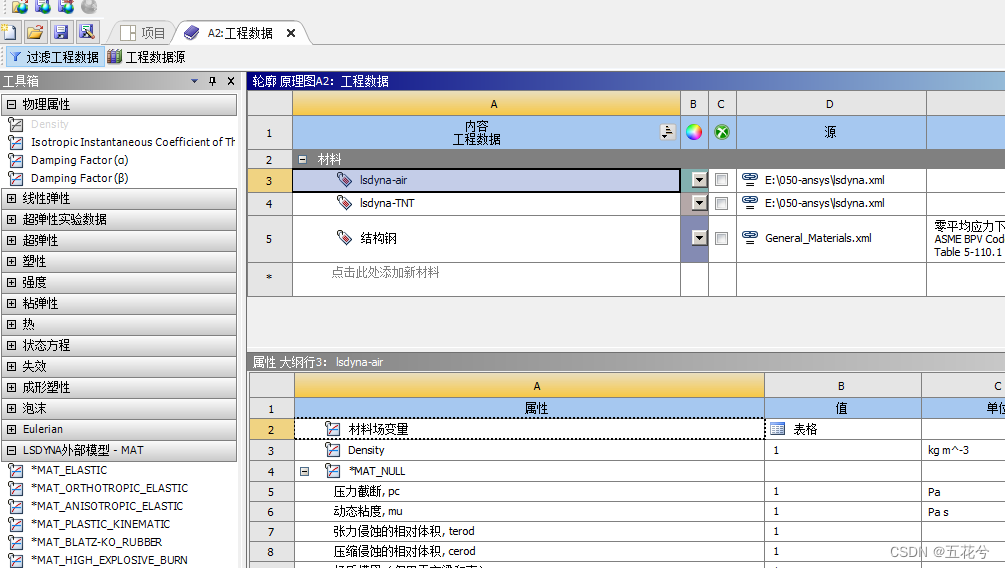选择(Ansys2021及以上)Workbench中的LS |
您所在的位置:网站首页 › workbench定义柔性材料 › 选择(Ansys2021及以上)Workbench中的LS |
选择(Ansys2021及以上)Workbench中的LS
|
随着Ansys新版本的不断更新,Workbench集成的Ls-dyna模板也在不断完善,在workbench中也能够完成一些Ls-dyna的计算了。那么就介绍一下,在Workbench中,如何在工程数据材料库中设置Ls-dyna的材料关键字。(低版本的ansys还没有集成该部分,所以没有Ls-dyna外部关键字) 打开Workbench后,从左侧工具箱“分析系统”中拖一个LS-DYNA模块到工作界面上,或者在“组件系统”中直接拖一个“工程数据”,注:其他模块的工程数据中是不包含LS-DYNA的关键字的。
双击“工程数据”或者右键选择“编辑”,会显示出“A2工程数据”的界面,在该界面的左侧材料工具箱,拉到最下面,可以看到LS-DYNA外部模型-MAT和EOS的关键字可供选择。工程数据是一个材料库,既可以查看里面默认的材料包,像AUTODYN里面的材料库就是用的这里的,也可以新建自己需要的材料。 但是由于LS-DYNA任何材料都需要设置成关键字形式,默认的材料库是不能直接用的,就需要自己设置。可以在该界面直接设置新材料,也可以设置一个本地的材料包,方便自己调用。
在“点击此处添加新材料”位置右键,选择“工程数据源”可以看到内置材料库,从上到下有3个部分,工程数据源是一些分类材料包的名字,功能上就类似一个文件夹或压缩包,随意点击一个材料包,中间的“轮廓”部分会显示该材料包里的具体材料名称,随意点击一个材料,下方的“属性”部分,可以看到该材料的具体参数。
为了以后不用重复设置LS-DYNA的材料,我们也将常用的材料设置在“工程数据源”中,这样以后就可以直接选了,比如之前介绍过的TNT和AIR材料,我们可以直接在现有的数据源,也就是材料包中新建材料。当然,为了便于分类,也可以直接新建一个DYNA的数据源。 在新建库的时候,会跳出来另存为的界面,就是选一个位置保存该数据源,文件名就可以写“lsdyna”。然后在中间轮廓处设置TNT和air的材料名称,比如“lsdyna-TNT”,“lsdyna-air”。此时下方的属性部分还是空的。
选择材料“lsdyna-air”,点击下方的属性,然后在左侧的材料工具栏中选择需要的参数及关键字,选择时双击,该卡片就会加入到属性中,千万不要忘记 “密度”,在填写时还要注意单位换算,或者改成自己习惯的单位。
选择材料“lsdyna-TNT”,在左侧的材料工具栏中选择需要的参数及关键字:
在材料参数输入完成后,根据下图操作,即可将这两个材料放到最开始的默认界面上,方便选择。
再重新打开工程数据库(或者点击这个工具箱上方的“过滤工程数据”),就可以看到这两个材料了,当然如果后续不需要显示在默认界面,可以在该材料上右键删除。 以上就是在Workbench中设置LS-DYNA材料参数的过程,希望对大家有帮助~~
|
【本文地址】
今日新闻 |
推荐新闻 |